Adobe Audition CS6汉化特别版软件介绍
Adobe Audition汉化特别版是一款专业的音频编辑和混合环境,其功能强大,可以录制、剪辑、混合、编辑和控制任何数字音频文件,轻松制作音乐和广告短片,是照相室、广播设备和后期制作设备方面工作专业人士的必备工具。
相关推荐:Adobe Audition CS6特别补丁 丨Adobe Audition 3.0

Adobe Audition汉化特别版功能
1、操作更便捷,直观编辑
音效设计加工与混合和mastering工具等操作更快速,专门为电影,录像和广告工作流程进行了优化。简化工作流程,让软件在工作中效率更高。
2、强大的音高修正功能,手动或自动修正音高错误
更多新效果,通过新的效果Pitch Bender, Generate Noise, Tone Generator, Graphic Phase Shifter和Doppler Shifter等进行音效设计,更高效的工作面板,参数自动化,简化元数据和标记板 ,支持直接导入高清视频播放等等Adobe Audition CS6为您提供即时的多轨录音、编辑和混缩能力,为您的音乐工作流带来前所未有的高效,同时,灵活强大的工作流和最优化的性能表现也是Audition CS6为您带来的新体验。
3、原生MAC OS支持
通过跨平台的工具录音、混缩、编辑和掌握您的音频。Adobe Audition CS6原生支持Mac OS X v10.5 and v10.6,同样的特性也适用于Windows系统。
4、最新的高性能音频引擎
体验Adobe Audition CS6最新的音频引擎为您带来的全新极速体验吧!无论是打开或保存文件、处理多任务或是模拟编辑多个会话。双向编辑,为视频修饰音频变得更加简单。Adobe Premiere Pro CS6从传递单独的剪辑和多轨混缩到Adobe Audition进行编辑或发送Adobe Premiere Pro视频引用序列到Adobe Audition完成音轨创建。
5、同第三方非编工作站或音频工作站系统交换项目
使用内建的OMF导入或导出功能在Adobe Audition 和 Avid Pro Tools之间轻松地转移会话。通过XML支持同其他非编工作站分享文件。
6、原生5.1多声道支持
使用5.1环绕声编辑多声道文件或混缩你的项目!在Adobe Audition CS6的混缩视图中包含了环绕声声像调试工具,更有全新的环绕混响效果和放大器及多声道的增益处理器。
7、提升工作流效率
无模式影响的框架下进行多重效果模拟,即使是在编辑和播放中即时调整设定。
8、从资源中心免费获取内容
通过Adobe Audition全新的资源中心面板获取数千种免费声音资源、loop和音乐,轻松开启您的音乐创作之路。
9、原生音频效果
改进了原生支持的音频效果的表现,Adobe Audition CS6新增的效果包括DeHummer, DeEsser, Speech Volume Leveler以及为5.1环绕声项目准备的环绕混响。
10、简约的XMP元数据面板
通过简约的界面查看和编辑XMP元数据。支持包括WAV(BWF)在内的元数据模式。使Adobe Creative Suite Production Premium系列软件和其他广播电视系统产品实现自动化工作流。
11、自动保存的XML会话文件
使用健壮、弹性且非破坏性的XML格式保存您的会话。通过全新的历史记录面板撤销错误修改。可导入Adobe Audition 3会话并以XML保存。
12、历史记录面板
您可以更有把握的编辑、改编或混缩,因为您可以通过全新的历史记录面板轻松回撤到先前的状态。
Adobe Audition汉化特别版使用教程
1、Adobe Audition CS6汉化特别版怎么剪辑音频?
CS6版本上的基础功能与cc2017上没有太大的区别,以下是用cc2017版本进行操作。
准备Adobe Audition软件和一个需处理的音乐。
双击打开软件,点击“多轨”图标。
在弹出的“新建多轨会话”窗口中进行名称和其他参数的修改,点击“确定”即新建完成。
点击“文件夹”图标后弹出“打开文件”窗口,找到需处理的音乐素材后点击“打开”选项。
在此素材窗口双击打开刚新建的多轨会话。
左键点击导入的音乐不放,拖动到右边的多轨混音操作界面后松开。
点击工具栏上方“刀片”工具。
在右边音频合适的位置点击鼠标左键进行剪切。
2、Adobe Audition CS6汉化特别版怎么录音?
在本站下载Adobe Audition CS6
若是单轨录音方式:打开软件,然后点击红色圆点即可开始录音。
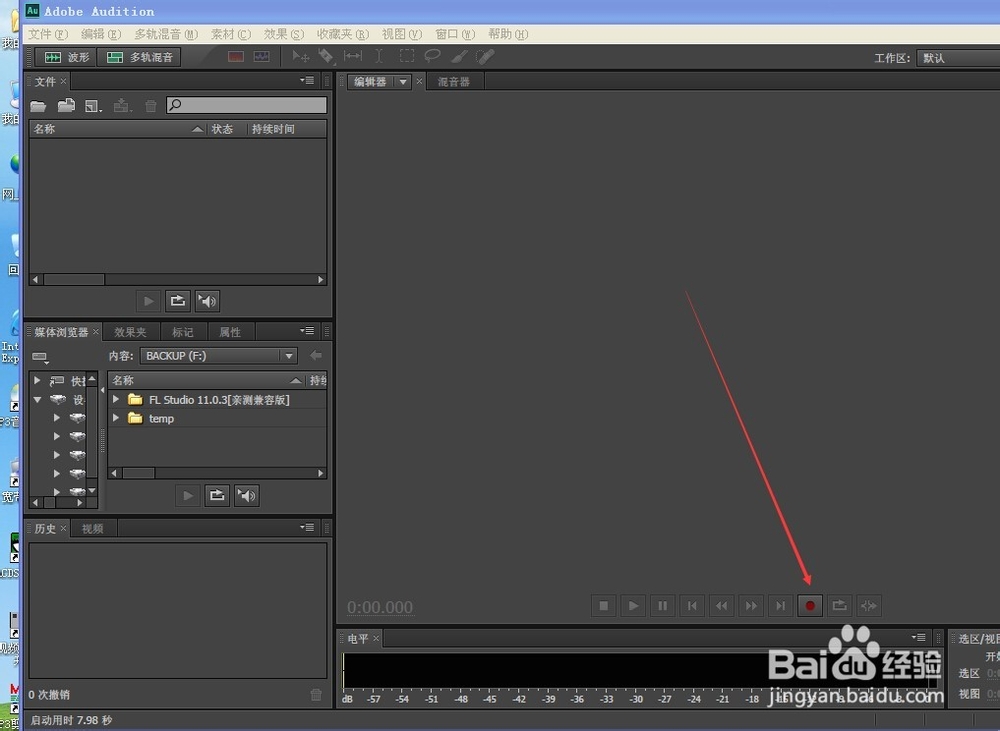
若是多轨录音方式:点击多轨按钮,弹出如图界面,一般情况下可以不用调整数据的,点击确定。(若是录人声,最好录单声道,有助于音乐后期的处理)
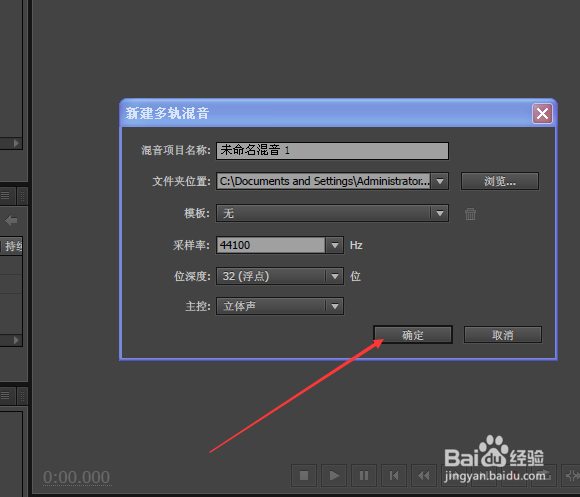
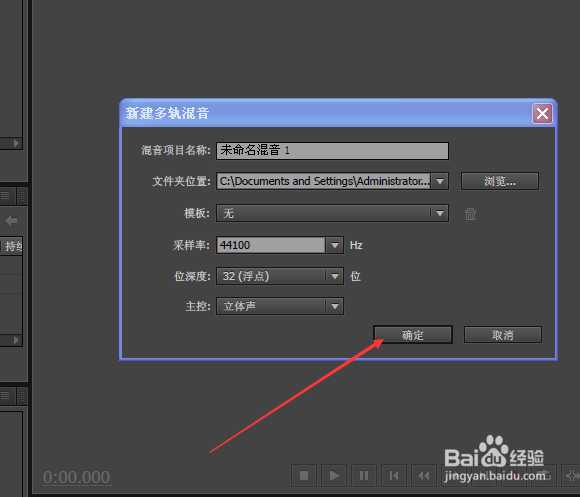
进入到多轨界面后:先点击R按钮,再点击下面的红色圆点即可开始录音。如图
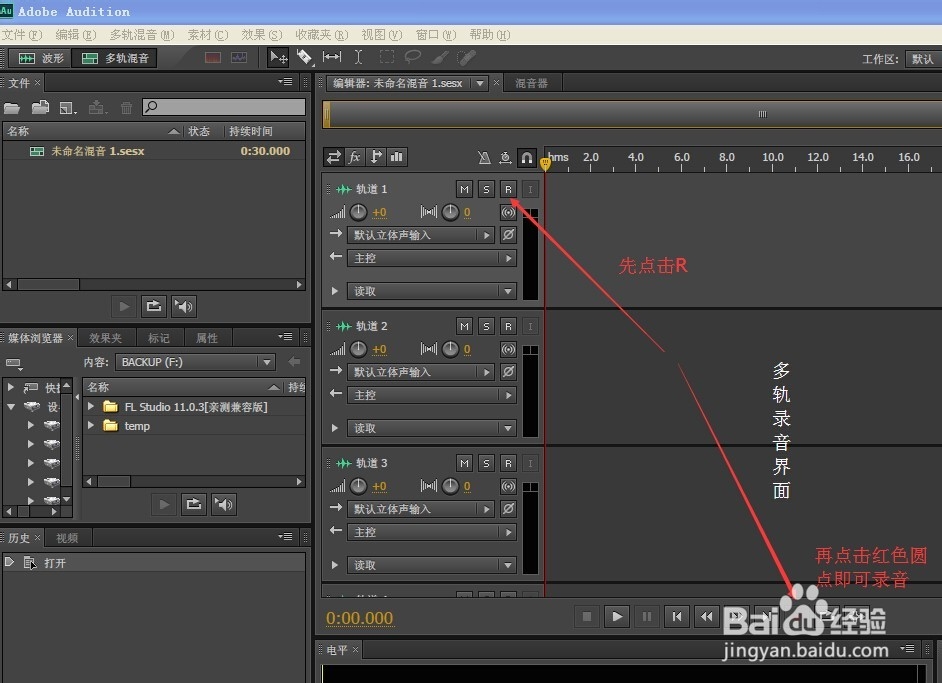
翻唱导入伴奏:1.可以点击文件导入伴奏,2.可以直接点击途中圈出的图标导出伴奏。导出的背景音乐位置如图所示。
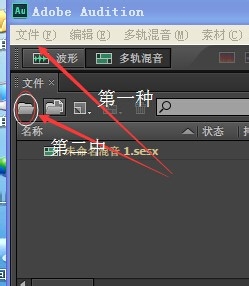
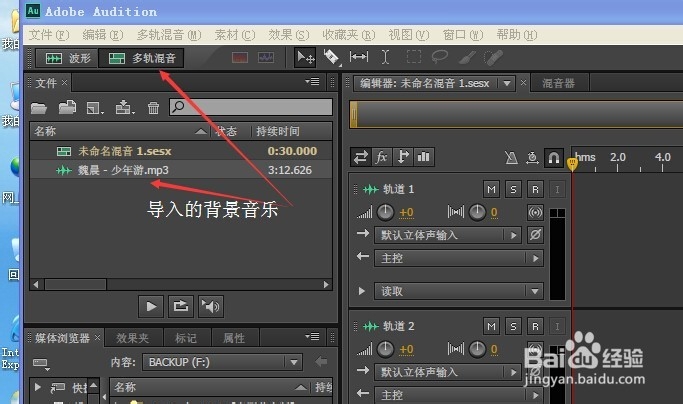
拖动背景音乐到多轨界面,如下图所示。

1代表监听功能;2代表录音功能;3独奏功能;4代表静音功能〔即你录歌时不想听到伴奏干扰自己可以选择伴奏静音。
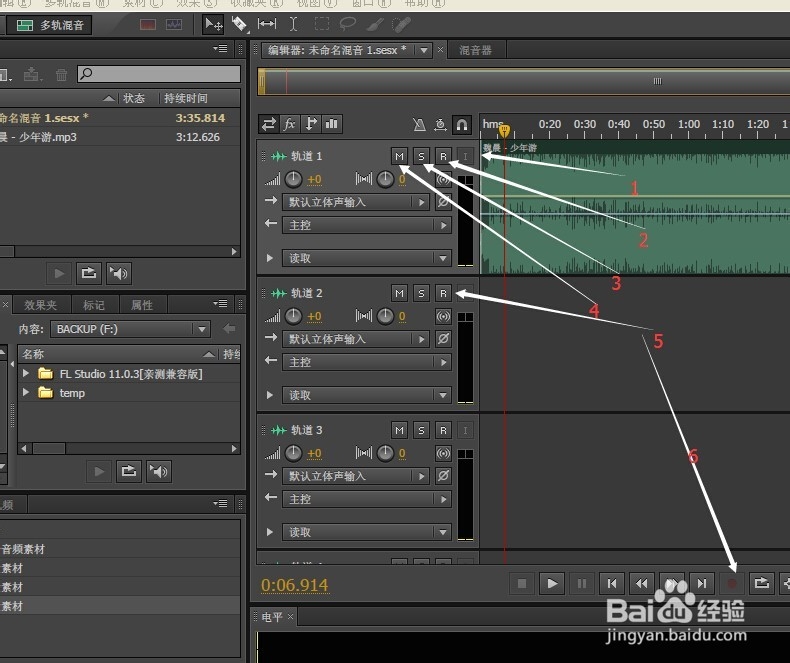
翻唱录音:点击R,再点击红色圆点即可开始录音哦
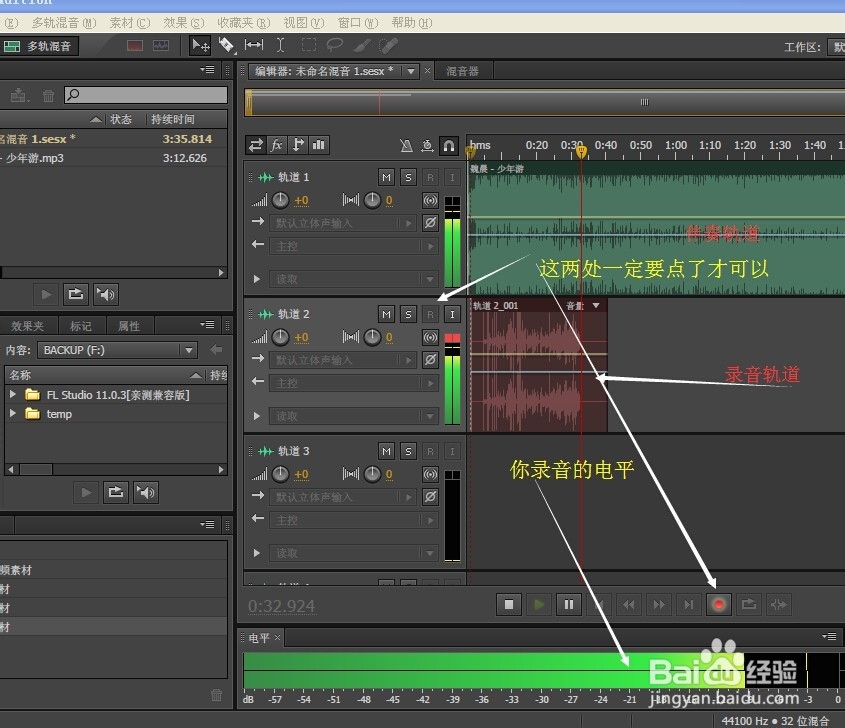
特别教程
Adobe Audition CS6中文特别补丁怎么使用?
1、找到文件夹中的Audition原版安装包,双击打开
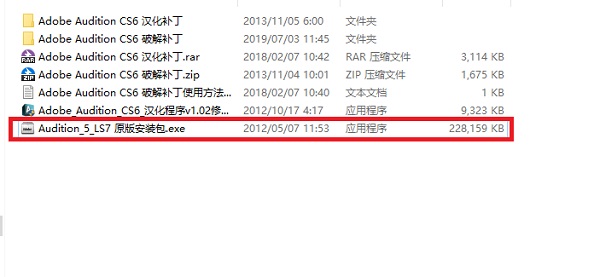
2、选择文件解压缩的位置,推荐选择系统盘(默认为C盘)以外的位置,点击小文件夹可进行更改
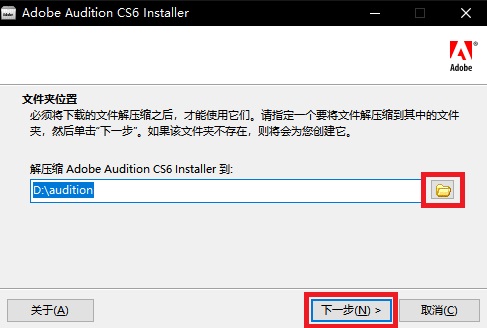
3、解压缩时会出现建议重启的弹窗,点击忽略即可,等待解压缩完毕
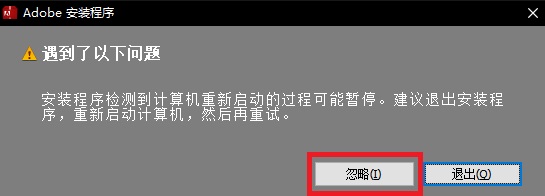
4、在安装界面选择作为试用版安装,此处开始断开网络
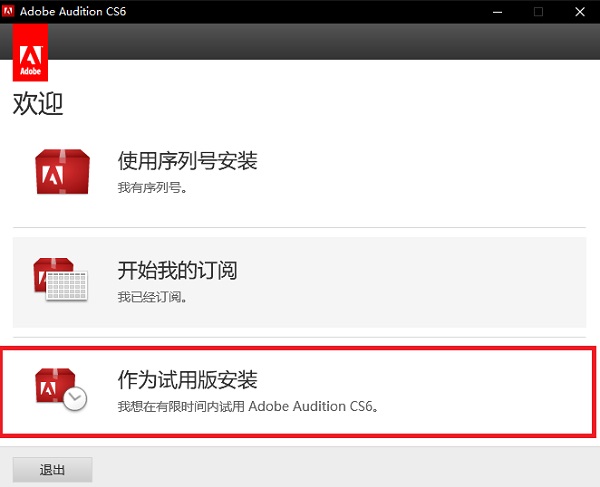
5、用户协议选择接受即可
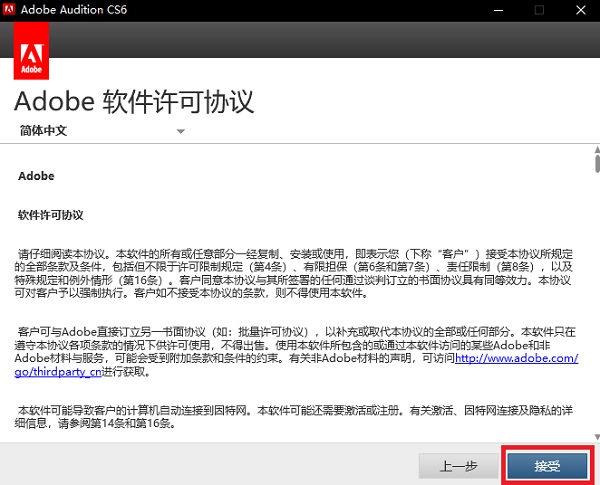
6、准备开始安装,点击小文件夹可更改安装位置,建议为系统盘(默认为C盘)以外的位置,点击安装
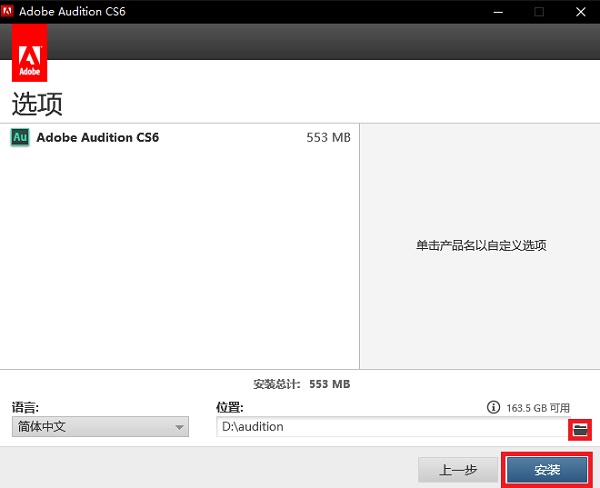
7、安装完毕后选择关闭。先不要打开软件
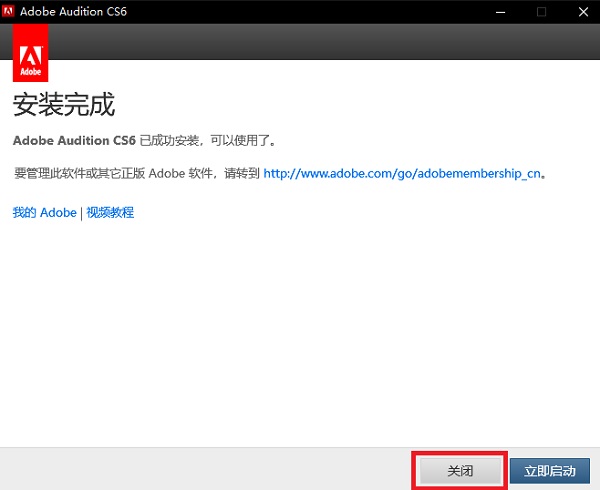
8、将特别补丁压缩包解压,找到对应版本的特别补丁,下方有详细介绍
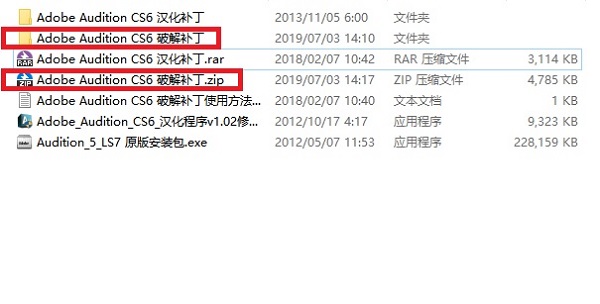
9、将特别补丁复制至Auditiom安装目录下,选择替换即可
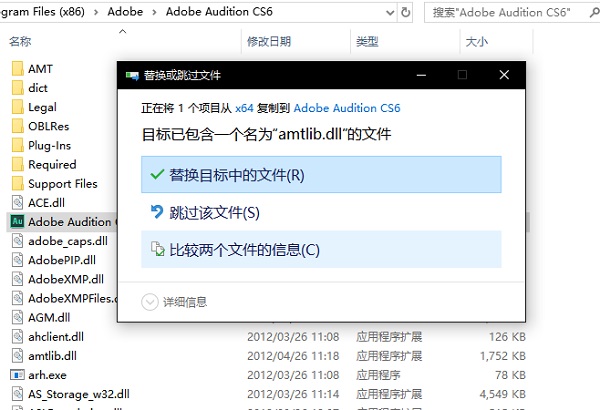
10、若使用x64特别补丁出现应用程序错误使用x86特别补丁将其替换即可

汉化教程
Adobe Audition CS6怎么汉化?Adobe Audition CS6怎么设置中文版?
1、找到文件夹里的汉化程序,双击打开
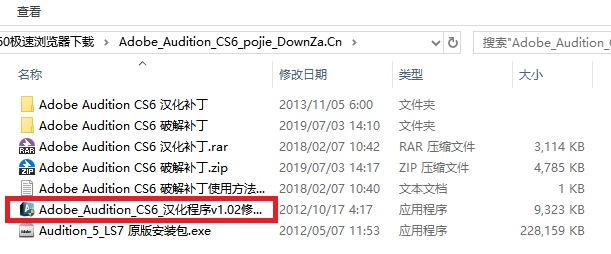
2、进入安装向导,选择下一步
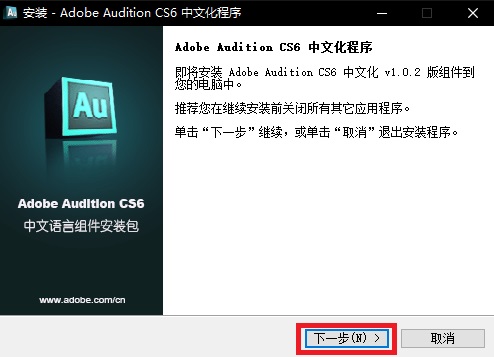
3、勾选我同意此协议,然后剩下步骤一直默认下一步即可
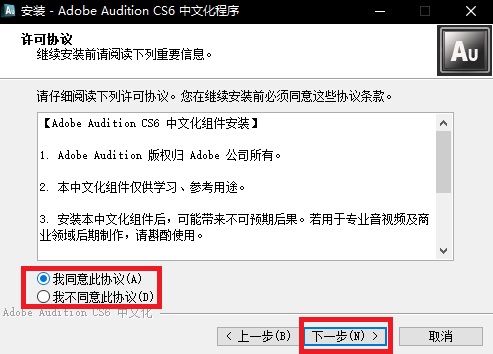
4、到准备安装界面选择安装
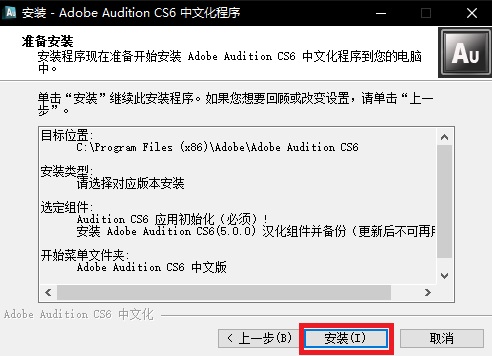
5、安装完成后点击完成即可,这样Audition cs6已经汉化成功了
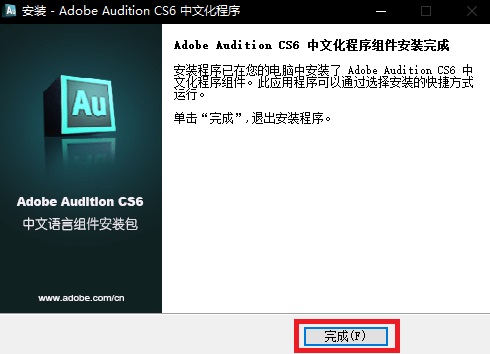
Adobe Audition汉化特别版快捷键
Adobe Audition CS6汉化特别版常用快捷键
1、文件操作
建立一个新(New)的声音文件 【Ctrl】+【N】
打开(Open)一个已经存在的声音文件 【Ctrl】+【O】
关闭(closedoWn)当前的文件 【Ctrl】+【W】
保存(Save)当前文件【Ctrl】+【S】
退出(Quit)CoolEdit2000 【Ctrl】+【Q】
2、播放和录制
播放/停止 【空格】
录制/暂停 【Ctrl】+【空格】
从光标所在处开始播放 【Shift】+【空格】
从头开始播放 【Ctrl】+【Shift】+【空格】
标准播放(PlayNormal) 【Alt】+【P】
停止(Stop)(当播放时跟【空格】功能相同) 【Alt】+【S】
3、视图和缩放
将视图移到最前面(不影响光标位置) 【Home】
将视图移到最后面(不影响光标位置) 【End】
缩放到所选波形的左侧 【Ctrl】+【End】
缩放到所选波形的右侧 【Ctrl】+【Home】
垂直放大显示 【Alt】+【↑】
垂直缩小显示 【Alt】+【↓】
水平放大显示 【Alt】+【→】
水平缩小显示 【Alt】+【←】
将视图向前移动一屏(不影响光标位置) 【PageDown】
将视图向后移支一屏(不影响光标位置) 【PageUp】
Adobe Audition CS6汉化特别版快捷键如何设置?
1、进入AU的界面,点击编辑按钮。
2、然后点击设置快捷键按钮,进入设置画面。
3、上面是对应的键盘的位置,你可以在相应的位置进行快捷键设置。
4、右下角是你按住CTRL或者ALT键时候的键盘对应的快捷键。
5、想要修改快捷键,就点击左下角的你需要的快捷键盘,然后在键盘上敲入你想要设置的快捷键就OK了。
6、左上角还可以记录保存你习惯的设置快捷键的方式,走到哪里都可以通用。
7、右下角有重置初始快捷键的按钮。
8、选择好后,最后要按确定保存退出。
- 精选留言 来自甘肃白银移动用户 发表于: 2023-5-20
- 多谢!!
- 精选留言 来自浙江绍兴联通用户 发表于: 2023-1-2
- 刚好需要用
- 精选留言 来自广东阳江联通用户 发表于: 2023-7-20
- 比上个版本要好的多
- 精选留言 来自江苏宿迁电信用户 发表于: 2023-11-12
- 就是好用!呵呵,我喜欢这个
- 精选留言 来自湖北孝感电信用户 发表于: 2023-8-22
- 好资源,感谢















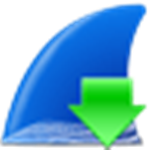

























 浙公网安备 33038202002266号
浙公网安备 33038202002266号